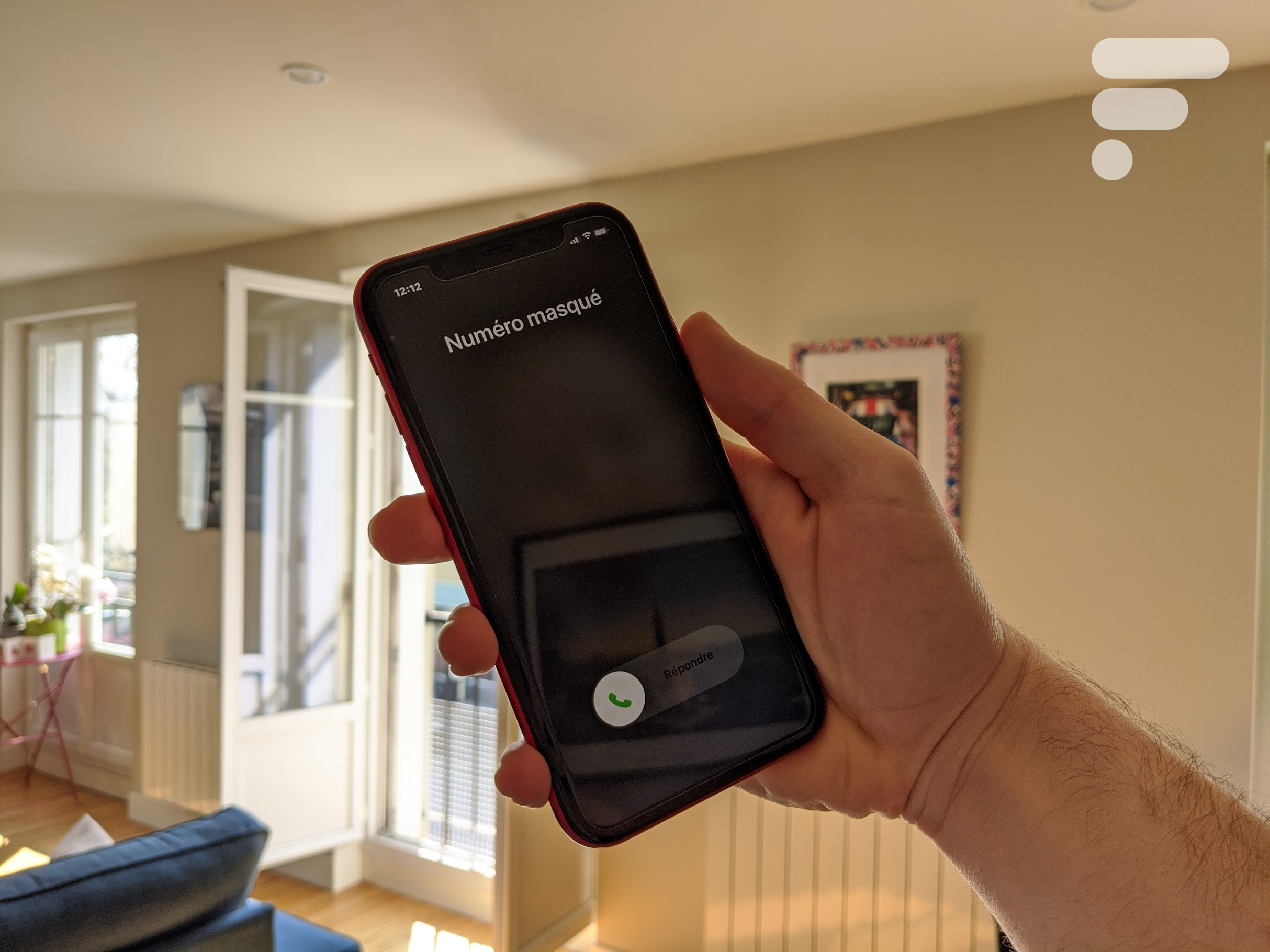
La sonnerie d’iPhone est devenue légendaire, au point que certains ne savent même pas qu’il est possible de la changer. Pourtant, si vous souhaitez personnaliser un minimum votre smartphone à la pomme, choisir vous-même votre sonnerie est un bon début (à moins que vous soyez tout le temps sur vibreur ou en silencieux).
Pour aller plus loin
20 astuces pour maîtriser au mieux votre nouvel iPhone
Et si vous n’avez pas un iPhone, mais un smartphone Android, cliquez ici.
Comment changer de sonnerie sur votre iPhone ?
Pour changer votre sonnerie d’iPhone, tout se passe dans les Réglages. Parmi la liste de nombreux paramètres disponibles, on trouve Sons et vibrations qui regroupe tous les types de sonneries utilisées sur le smartphone, de celle pour les appels, à celle des messages en passant par les emails envoyés.
Choisissez la sonnerie à modifier et cliquez sur celles que vous souhaitez essayer. Lorsque vous avez choisi, sélectionnez-la et elle se lancera à chaque appel à la place de l’ancienne (qui commençait à devenir assez répétitive).
Comment attribuer une sonnerie à un contact sur iPhone ?


Achetez le nouveau Pixel 9a et recevez jusqu’à 415 euros en échange d’un téléphone éligible (prime promotionnelle de 150 euros incluse). Offre valable jusqu’au 12/05.
iOS permet également de mettre en place une sonnerie propre à un contact. Ainsi, vous pouvez être sûr de reconnaître rapidement qui vous appelle rien qu’en entendant votre iPhone sonner.
Pour ce faire, rendez-vous sur la page du contact de votre choix et cliquez sur Modifier. Dans l’onglet Sonnerie, vous pourrez sélectionner une alarme dédiée à ce contact en choisissant parmi la liste.
Comment mettre une musique en sonnerie sur iPhone ?
Votre iPhone peut parfaitement utiliser une musique de votre choix plutôt qu’une sonnerie classique. Pour ce faire, il faut passer par son ordinateur, Mac ou PC, et se munir d’un fichier MP3 de la chanson de votre choix.
Ouvrez le MP3 sur l’application Musique (sur macOS Catalina et plus) et faites un clic droit dessus pour vous rendre dans Lire les informations. Dans l’onglet Options, réglez une section de 30 secondes maximum de la chanson que vous souhaitez utiliser comme sonnerie (le refrain par exemple). Validez le changement et vous verrez que la chanson se joue uniquement sur le laps de temps paramétré.
La chanson élaguée, il faut à présent la transformer en sonnerie. On va donc commencer par la transformer en fichier AAC puis en fichier sonnerie. Pour ce faire, sélectionnez la chanson et dans le menu Fichier, choisissez Convertir, puis Créer une version AAC. La conversion dure quelques secondes et, quand cela est fait, retrouvez le fichier converti (en cliquant du bouton droit sur la musique, puis « Afficher dans le Finder ») et renommez son extension de m4a à m4r.
Il ne reste plus qu’à transférer la sonnerie sur son iPhone. Connectez-le en USB à votre ordinateur et déposez votre fichier m4r directement dans l’onglet dédié à l’iPhone sur le Finder ou dans iTunes.

Si vous avez bien suivi ces étapes, votre chanson se trouvera dans le menu des sonneries que nous avons découvert durant la première partie de ce tutoriel, rendez-vous-y et sélectionnez-la pour entendre votre chanson favorite lorsque l’on vous appelle.

À vous les sonneries au rythme des salsas les plus entrainantes du moment ! Notez que depuis l’application Musique, vous pourrez télécharger des musiques pour en faire des sonneries à partir de 1,29 euro l’unité.
Chaque matin, WhatsApp s’anime avec les dernières nouvelles tech. Rejoignez notre canal Frandroid pour ne rien manquer !


































Et pour les notifications d’alerte? J’ai réussi pour les sms mais cela n’apparaît pas pour les applications ( whatsapp ou autres applications) Pas non plus de gestion de sonneries par groupe.
Bordel un Tuto de 8 pages pour un truc qui prends 3 sec sur Android, c'est tellement bien apple
Quand on voit que 85% des ados américains ont un iphone, y'a de quoi être inquiet effectivement.
Un tuto pour changer de sonnerie ? MDR pauvre fanboy qui ne savent pas encore personnaliser leur tel alors que ça existe depuis 20 ans ! Vive l'obsolescence programmées, on comprends la chute des ventes des iphones !
C'est kler !
Mais carrément !
moi le constat que je fais dans mon large entourage, c'est que les sonneries disparaissent. la majorité sont en mode vibreurs, ios ou android.
Et bah dis donc ça donne envie hein ! Ça vaut le coup de claqué un smic dites donc. https://media2.giphy.com/media/l0Iy1U0KU3rBaewjm/giphy.gif
C'est là qu'on voit la supériorité de l'iPhone sur Android !
+1000
C"est sûr que faire partie de l"élite sociale des ringards, c'est hyper flatteur :)
Merci pour le tuto. Ça marche sur LE ZENFONE 2.
pas la sonnerie qu'il faut changer, mais le smartphone. Pouah, un iPhone ça puire !!! :)
Comment...? En le remplaçant par un smartphone Android d'un meilleur qualitéprix. 😋
Ben non, tout propriétaire d'iphone se doit de garder comme sonnerie, l'espèce de maccarena caractéristique, entendue ad nauseam. C'est pour lui un signe distinctif et de reconnaissance à son appartenance à l'élite sociale des propriétaire d'iphone.
Ce contenu est bloqué car vous n'avez pas accepté les cookies et autres traceurs. Ce contenu est fourni par Disqus.
Pour pouvoir le visualiser, vous devez accepter l'usage étant opéré par Disqus avec vos données qui pourront être utilisées pour les finalités suivantes : vous permettre de visualiser et de partager des contenus avec des médias sociaux, favoriser le développement et l'amélioration des produits d'Humanoid et de ses partenaires, vous afficher des publicités personnalisées par rapport à votre profil et activité, vous définir un profil publicitaire personnalisé, mesurer la performance des publicités et du contenu de ce site et mesurer l'audience de ce site (en savoir plus)
En cliquant sur « J’accepte tout », vous consentez aux finalités susmentionnées pour l’ensemble des cookies et autres traceurs déposés par Humanoid et ses partenaires.
Vous gardez la possibilité de retirer votre consentement à tout moment. Pour plus d’informations, nous vous invitons à prendre connaissance de notre Politique cookies.
Gérer mes choix